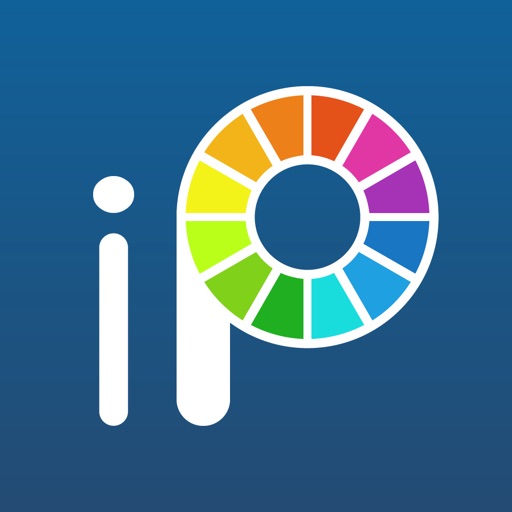外出先でイラストを描くとき
わたくしがブログでイラストを描く時に使うツールは、
PCでペンタブと、photoshop、illustratorのソフトを使っています。
最近は外出先でタブレットでブログの文章を書く時も
ありますが、問題はイラストです。
描けるアプリもあります。
しかし、不器用なせいか、頭が固いせいか、わたくしには、
ぜんぜん使いこなせませんでした。(というか理解できなかった・・・)
そして、いろいろ考えた結果、「やっぱ、手描きで描いちゃおう」です。
手描きで描いて、スマホで撮影、という手段もありますが、
それだと画像が鮮明には取り込めないのですよね。
手描きイラストをデジタル化してくれる!
そこで、手描きイラストをスキャンしてデジタル化してくれる、
便利なアプリを発見!
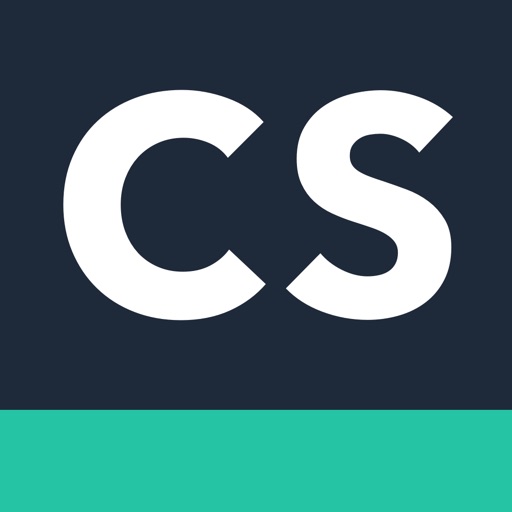
簡単に使い方を説明します。
1.イラストを白い紙に描く
2.アプリを起動
3.写真を撮る(カメラのマークを押す)

画面は暗いですが、あとで調整できますので、
気にしなくていいです。
4.トリミングします。

白い点のところを指で動かして、必要な範囲に調整して、
レ点を押します。
5.調整する

「自動」がおすすめらしいですが、端っこが
暗いので、一番明るく調整してあるのを
選択して、レ点を押し保存。
6.シェアして、イメージ(JPG)を選択して、
Google photosに保存しました。
この後、アイビスペイントが使いこなせる人は、
着色できますので、ぜひ色づけしてみてください。
わたくしはできないので、このまま線画を
使いまーす♪
スマホで撮ったのとくらべてみたら
こちらが手描きイラストを写真で撮影したもの。

どうしても、暗くなるしきれいな線画には
なりません。
Camscannerで取り込んだ もの。

やはり、ブログにイラストをアップするのなら、
デジタル化した方がきれいです。
ちなみに、上のイラストの下絵は「ぺんてるかきかたフェルトペン」で
描いております。
最後に
デジタルでイラストを描くなら、ほんとはほんとは、
着色も出来るアイビスペイントがおすすめなのですが、
わたくしのような、どうがんばっても使いこなせない人は、
手描きで描いてデジタル化できる、CamScannerが
おすすめですので、ぜひお使い下さいね。
あ、最初から手描きで着色しておくってのもアリですね。
これで、外出先でもイラスト付きのブログをアップできますね。
それと、これはデジタル音痴のわたくしが、ない知恵を
絞って考えだしたアイデアなので、もっと簡単でいい方法が
あると思います。わたくしも精進してもっといい方法を
みつけます。
(一番いいのはアイビスペイントを習得する事じゃね?)
では!